-
제품선택
-
CIMON PLC 모듈중에서 DHCP통신을 지원하는 모듈을 이용하시면 됩니다.
지원 가능한 모듈은 다음과 같습니다.
CP/XP : EC10C
PLCS : CPU, SP04EET1. 시스템 개통도
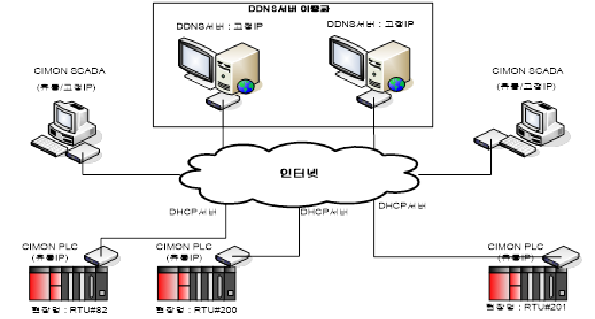
CIMON 유동 IP 시스템은 DDNS 서버 프로그램 사용을 필요로 하며, CIMON SCADA에서 제공합니다. 제공되는 DDNS 서버 프로그램은 고정/공인IP 환경에서 실행되어야 합니다.
현장에서 설치되어 있는 PLC는 설치된 네트워크의 DHCP 서버에서 각각IP를 할당 받아 DDNS서버에 접속하게 됩니다. DDNS 서버에 정상적으로 접속이 되었다면 CIMON SCADA에서 현장에 설치되어있는 PLC와 인터넷을 통하여 통신이 가능하며, CICON에서 PLC와 원격 로더 접속도 가능합니다.DHCP 서버: 인터넷 사업자(KT,SK브로드밴드,파워콤등)가 사용자(PLC)에게 유동IP를 할당해주는 서버
DDNS 서버: 고정/공인IP사용을 필수로 하며, CIMON DDNS 서버 프로그램을 통하여 생성되는 서버(CIMON-SCADA Software V2.7 SP3부터 DDNS서버 setup기능이 포함되어 있습니다.)
2. PLC 설정예(모듈:EC10C)
- DDNS 서버 IP를 알고 있음을 전제로 합니다.(고정/공인 IP)
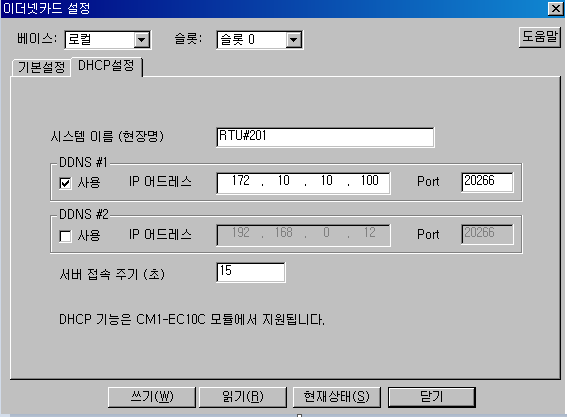
[모듈정보]->[Ethernet]모듈에서 DHCP설정을 해주셔야만 합니다.
시스템 이름(현장명) 을 적어주시고 DDNS#1 사용에 치크하신후 접속할 DDNS 서버 IP (SCADA PC에 서버가 같이 운용 시에는 SCADA IP)를 기입하여 주시면 됩니다.
이떄 Port 번호는 DDNS서버와 같아야 하며, Port 번호가 서로 다르다면 접속이 불가능 합니다.
이중화를 사용하실 경우 DDNS#2 에 IP를 설정하여 주시면 2개의 서버에 접속할수있습니다.쓰기(W)를 누르신후 현재상태(S)를 누르시면 아래 창이 표시가 됩니다.
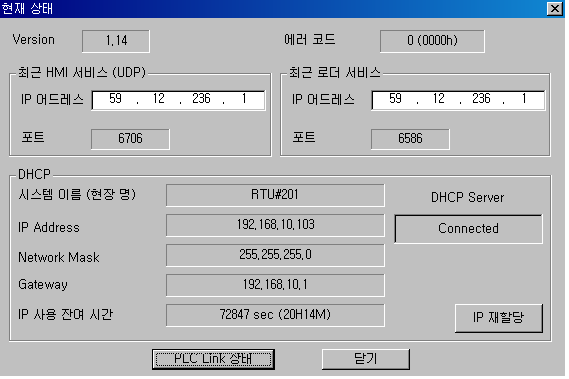
오른쪽 DHCP Server 칸에 Connected는 DHCP 서버에 정상적으로 접속이 되었다는 것을 의미합니다.
IP Address는 DHCP 서버에서 PLC에 할당해준 IP이며, 위에서 설정하신 DDNS 서버 IP와는 무관합니다.정상적으로 접속이 되었다면 IP사용잔여시간은 줄어들게 되며, 자동으로 연장됩니다.
* 이더넷 모듈에 IP설정을 별도로 진행하지 않습니다.
(별도 공유기를 통하여 운용시에는 192.168.10.100 을 공유기에서 포트포워딩 해주셔야 합니다.)
*IP공유기를 사용하는 경우
공유기를 사용하신다면, 공유기 설정창에서 포트 포워딩 작업을 해주셔야 통신이 가능합니다.
CIMON PLC는 프로토콜에 따라 아래와 같은 Port번호를 사용합니다.CIMON PLC 로더 프로토콜 : 프로토콜 UDP / 포트 10266
CIMON HMI Protocol : 프로토콜 TCP / 포트 10260
CIMON HMI Protocol : 프로토콜 UDP / 포트 10262
MODBUS TCP(Slave) : 프로토콜 TCP / 포트 502
* 포트 포워딩 설정 예제 (Anygate 공유기 사용)
예) IP 공유기가 PLC에 할당해준 IP192.168.10.103 의 포트를 여는 방법
밑의 그림에서 내부 IP주소는 공유기가 PLC에 할당해준 IP를 찾아 등록하셔야 합니다.
내부 IP주소는 PLC모듈정보->현재상태->DHCP 부분에 표기되어 있는 IP Address와 동일합니다.
아래 그림은 총 4개 포트를 열어 놓은 그림입니다.
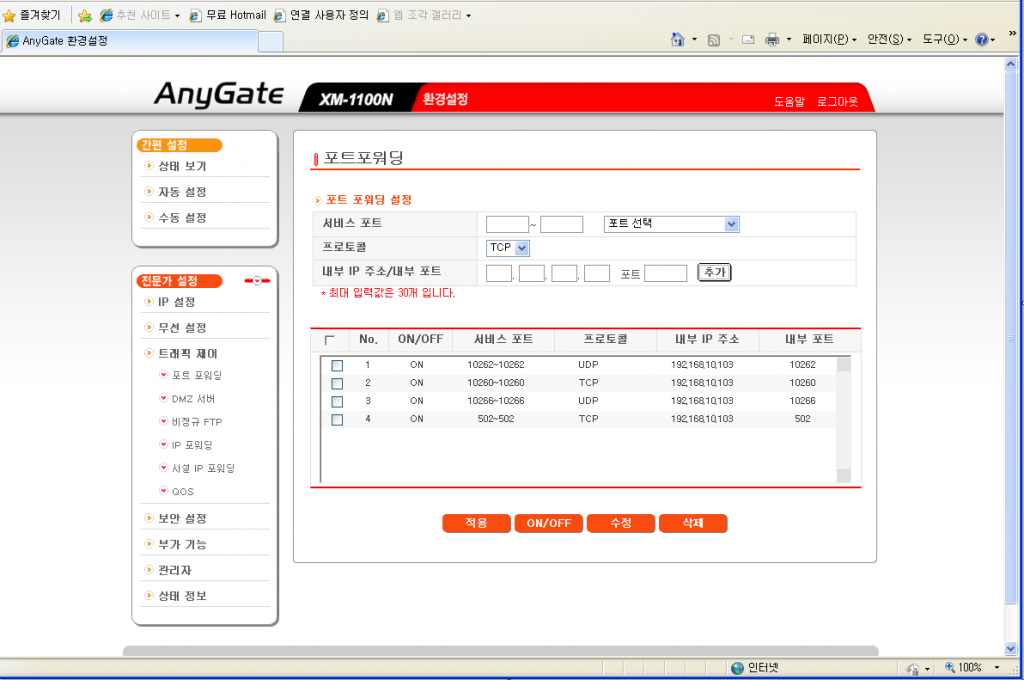
1번은 UDP/CIMON HMI Protocol에 대한 설정입니다.
2번은 TCP/CIMON HMI Protocol에 대한 설정입니다.
3번은 UDP/CIMON PLC 로더 Protocol에 대한 설정입니다.
4번은 TCP/MODBUS TCP(Slave)에 대한 설정입니다.
(위 설정은 공유기를 사용하실 시에만 해당되는 설정입니다. 단 공유기 제품마다 설정 방법은 다를수 있습니다.)
3. DDNS 서버 프로그램 설정
CIMON SCADA에서 제공하는 (CIMON 설치 폴더내>DDNS 폴더>DDNS Server 프로그램)에서 간단한 설정 후 DDNS서버를 생성 및 사용하실수있습니다.)
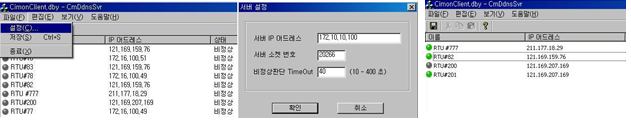
(컴퓨터의 IP는 꼭 고정/공인IP이어만 합니다.)
프로그램을 실행하신 컴퓨터의 IP를 서버IP 어드레스(SCADA PC라면 SCADA IP)에 넣어주시고 소켓 번호와 Time Out 시간을 설정합니다.
소켓번호는 PLC에서 설정하신 Port 번호와 일치하여야 하며 Timeout 시간은 40~60초가 적당합니다.
확인을 누르시면 PLC와의 통신 상태를 확인하실수있습니다.
녹색은 정상 접속 상태를 의미하며, 점등이 안된 PLC(그림에서 RTU#200)는 접속이 안된 상태를 의미합니다.4. CIMON SCADA 설정
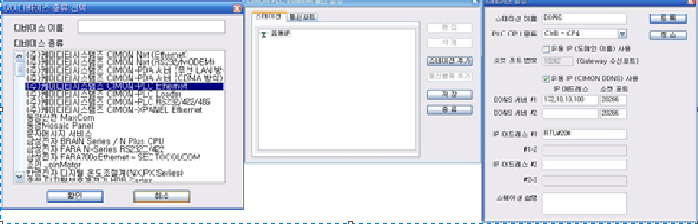
위의 그림은 CIMON SCADA 설정 화면입니다.
디바이스 이름을 지정해주시고, 종류는 CIMON-PLC Ethernet 을 설정하여 주시면 됩니다.
위 과정 후 스테이션을 추가하여야 합니다.- 스테이션과 CPU종류 설정
- 유동IP(CIMON DDNS)사용 체크
- DDNS 서버#1에 32장 DDNS서버 설정부분에서 설정하였던 IP를 입력합니다.
(SCADA DDNS 서버 프로그램이 일치하다면 SCADA IP입력)
DDNS 서버 이중화구성인 경우에는 2개를 다 설정하셔야 합니다.
(소켓 포트는 DDNS서버 프로그램 설정과 일치 하여야 합니다.) - IP 어드레스 #1 부분에는 통신하고자 하는 PLC의 시스템이름(현장명)을 기입하시면 됩니다.
(PLC 시스템의 IP주소를 입력시 통신이 불가능 합니다.)
등록을 누르시면 아래 그림처럼 스테이션이 생성되며, 정상적으로 스테이션이 등록된 모습입니다.
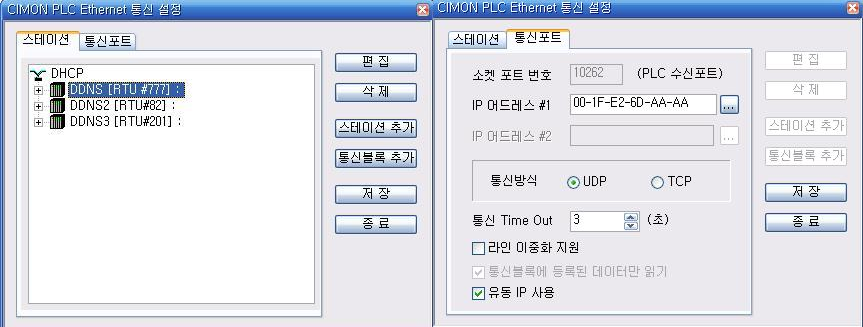
스테이션 추가 후 통신하고자 하는 블록을 지정하여,블록을 추가해주셔야 합니다.
위과정을 거친 후 통신포트를 설정하셔야 합니다.
통신 포트 탭을 누르시면 우측과 같은 창이 활성화 됩니다.- IP어드레스#1 설정(우측 버튼을 누르시면, 쉽게 설정하실 수 있습니다.)
- HMI Protocol의 통신방식은 UDP, TCP를 지원하며, 공유기 사용 환경에 있는 PLC와 통신할 시 TCP통신방식이 더 안정적입니다.
- 나머지 설정 부분도 사용 환경에 맞게 설정합니다.
5.로더(CICON) 원격접속
CICON에서 DDNS서버에 접속된 PLC와 로더(CICON)원격 접속이 가능합니다.
예)#RTU201에 접속할 시
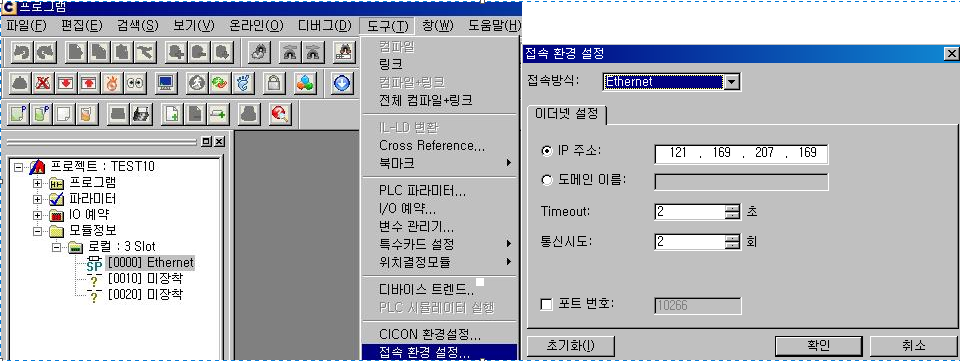
#RTU201은 DDNS서버에 접속이 되어 있어야 하며, DDNS서버프로그램에 접속된 IP로 원격 접속이 가능합니다.
(3장 DDNS서버프로그램 설정 참조)RTU#201의 IP주소는 121.169.207.169이므로, 다음과 같이 설정하시면 정상적으로 접속하여 제어하실 수 있게 됩니다.
6. Trouble shooting
- DDNS서버에 접속이 되지 않을 때 아래의 사항을 확인하십시오.
- DDNS서버 IP를 다시 한번 확인해주세요. (DDNS서버IP는 공인/고정IP이어야 합니다.)
- PLC모듈 정보에 현재상태 창을 확인해주세요. (DDNS 서버에서 IP정상할당확인, DHCP서버에 연결 상태 확인.)
“Connected”메세지가 표시되고 있어야 합니다. - 1, 2번이 정상일 시 설정하신 Port번호를 확인해 주세요. (DDNS 서버 소켓번호와 PLC설정에서 설정하신 Port번호는 일치 해야 합니다.)
- 시스템이름(현장명)이 다른 PLC시스템과 중복되지 않았는지 확인합니다.
- 공유기 환경에서 사용하실 때에는 반드시 공유기의 포트 포워딩 작업을 하셔야 합니다.
(2장 포트 포워딩 설정 예제 참조. 위 그림은 Anygate 공유기 사용시 화면입니다. 다른회사 공유기를 사용하실 경우 위그림과 설정 화면이 다르며, 이때는 해당 공유기 홈페이지를 검색하셔서 포트 포워딩 설정부분을 참고 하시기 바랍니다.)
- DDNS서버에는 정상적속이 되어 있으나 CIMON HMI Protocol이나 PLC로더 protocol로 통신이 불가능할 때
- 로더 접속 불가 시 DDNS 서버에 해당 PLC시스템의 IP주소를 확인하세요. 이 IP주소는 CICON접속 환경 설정에서 설정한 IP와 일치하여야 합니다. (5장 로더 접속 참조)
- CIMON SCADA와 통신이 안될 경우, CIMON SCADA의 I/O디바이스 설정을 확인하여 주세요.
스테이션 설정 부분에서 IP어드레스 #1, #2부분에서는 반드시 시스템 이름 (현장명)을 기입하셔야 하며, PLC에 설정된 시스템 이름과 동일하여야 합니다.
(4장 CIMON SCADA설정 부분 참조) - CIMON X 실행 후 네트워크 상태를 확인해 주세요. (통신이 정상이라면 통신블록이나 태그 어드레스 설정 등 다른 문제가 있을 수 있습니다.)
-
2024.03 리뉴얼
안녕하세요, CIMON입니다.
Ethernet 사용 시 Ping 테스트를 통해, SCADA 동작 중 통신 접속되어 있는 기기들을 대상으로 하여 통신 연결 테스트를 할 수 있습니다.
SCADA와 통신하고 있는 장비들의 IP를 포함하고 있는 배치 파일을 생성한 후 스크립트로 배치 파일을 실행시켜 테스트를 진행할 수 있습니다.
내용은 아래와 같습니다.
SCADA와 통신하고 있는 장비들의 IP를 포함하고 있는 배치파일을 생성한 후, 스크립트로 배치파일을 실행시켜 테스트를 진행할 수 있습니다. 자세한 방법은 다음을 참고하여 주시기 바랍니다.
1. ‘IP.bat’의 이름으로 배치파일을 생성합니다.
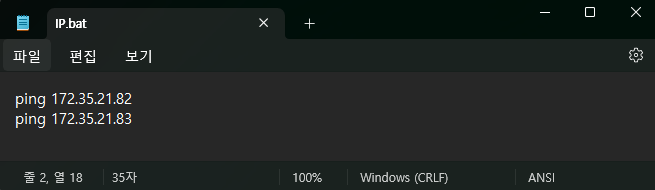
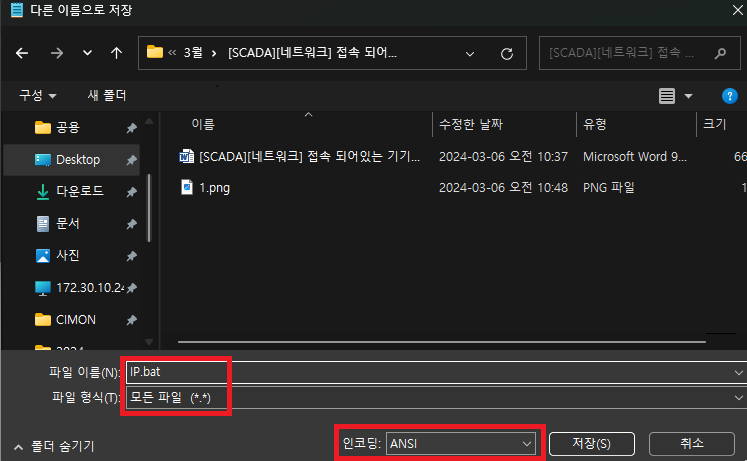
위와 같이 텍스트 파일의 확장자를 변경하고, 파일 형식을 ‘모든 파일’로 변경하여 생성할 수 있습니다.
*. IP.bat의 내용은 ‘ping + 장비 IP’로 작성합니다. 다수의 장비 IP를 입력하였을 경우 순서대로 Ping을 확인합니다.
*. 배치 파일을 따로 실행하였을 때 다음과 같이 Ping을 확인하는 것을 볼 수 있습니다.
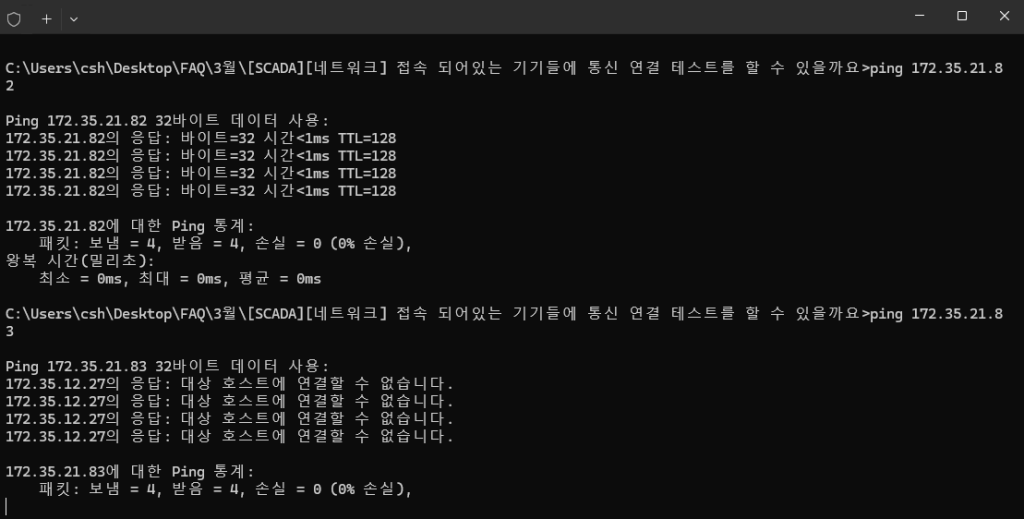
2. 스크립트를 작성합니다.
내부함수 id = Shell()을 이용하여 외부파일을 실행할 수 있습니다.
다음과 같이 스크립트를 작성 및 등록합니다.
Sub RunExProgram()
Id = Shell(“C:\IP.bat”,3) ‘IP가 기록된 배치 파일이 위치한 경로를 지정하여야 합니다.
End Sub
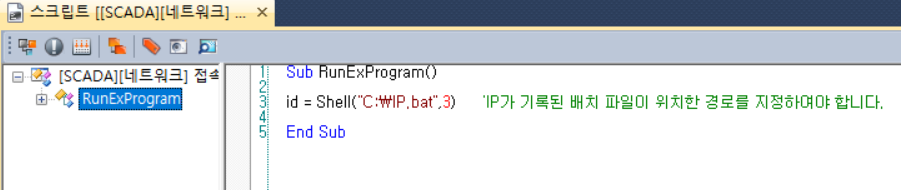
3. 명령식을 이용하여 스크립트를 실행합니다.
오브젝트의 그림 설정에서 터치 기능을 사용하여 RunScript(“스크립트이름”) 명령식을 실행하는 것으로 스크립트를 쉽게 실행시킬 수 있습니다.
터치의 동작정의에서 ‘명령식’ 동작을 선택한 뒤, RunScript(“RunExProgram”)으르 입력합니다.
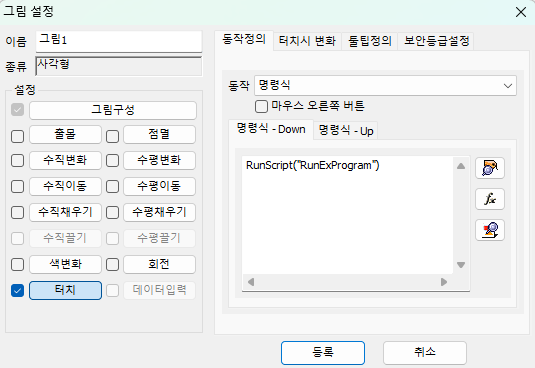
4. CimonX에서 명령식을 실행합니다.
오브젝트를 터치하였을 때, 아래와 같이 SCADA 내에서 Ping 테스트를 할 수 있습니다.
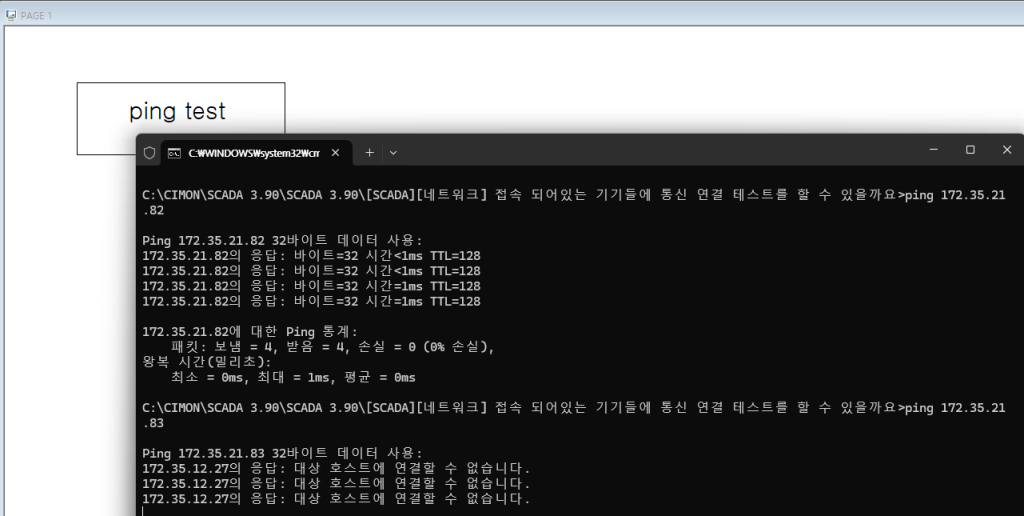
언제나 고객을 먼저 생각하는 CIMON이 되겠습니다.
감사합니다.
